
This help is for the PREMIUM version.
 |
クロスフィードで再生を楽しむ This help is for the PREMIUM version. |
|
|
|
||
| PracTone | SoundHi |
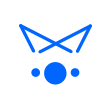 |
このクロスフィード機能は、ヘッドフォンで聴く時、効果を発揮します。 |
 |
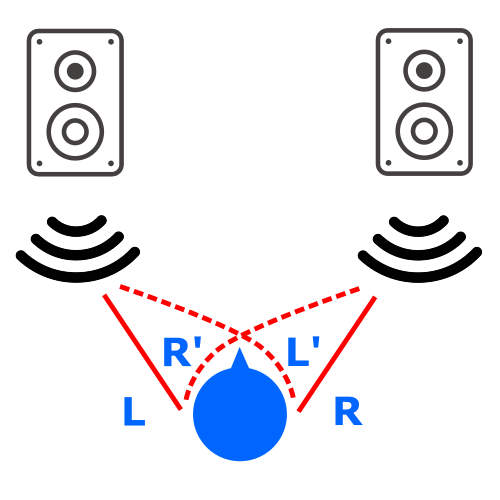 |
| ヘッドフォン (クロスフィード OFF) |
スピーカー |
 |
クロスフィード ON 左耳: 音源L + 音源R' 右耳: 音源R + 音源L' |
| 1. | 本機能は『Premium Version』(有料版)でのご利用のみとなっております。 |
| 2. | AppleMusic(DRM,iCloud)音源はミュージック・アプリでの連携再生となり、本機能は動作しません。 |
